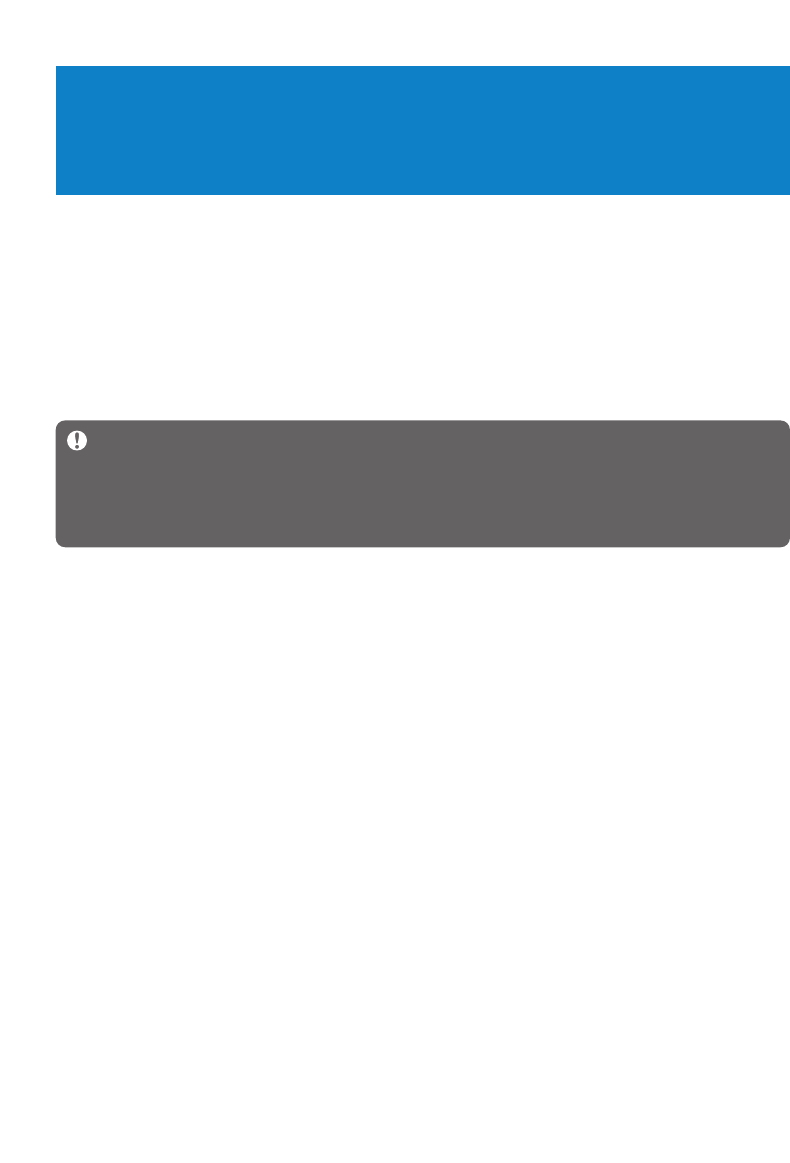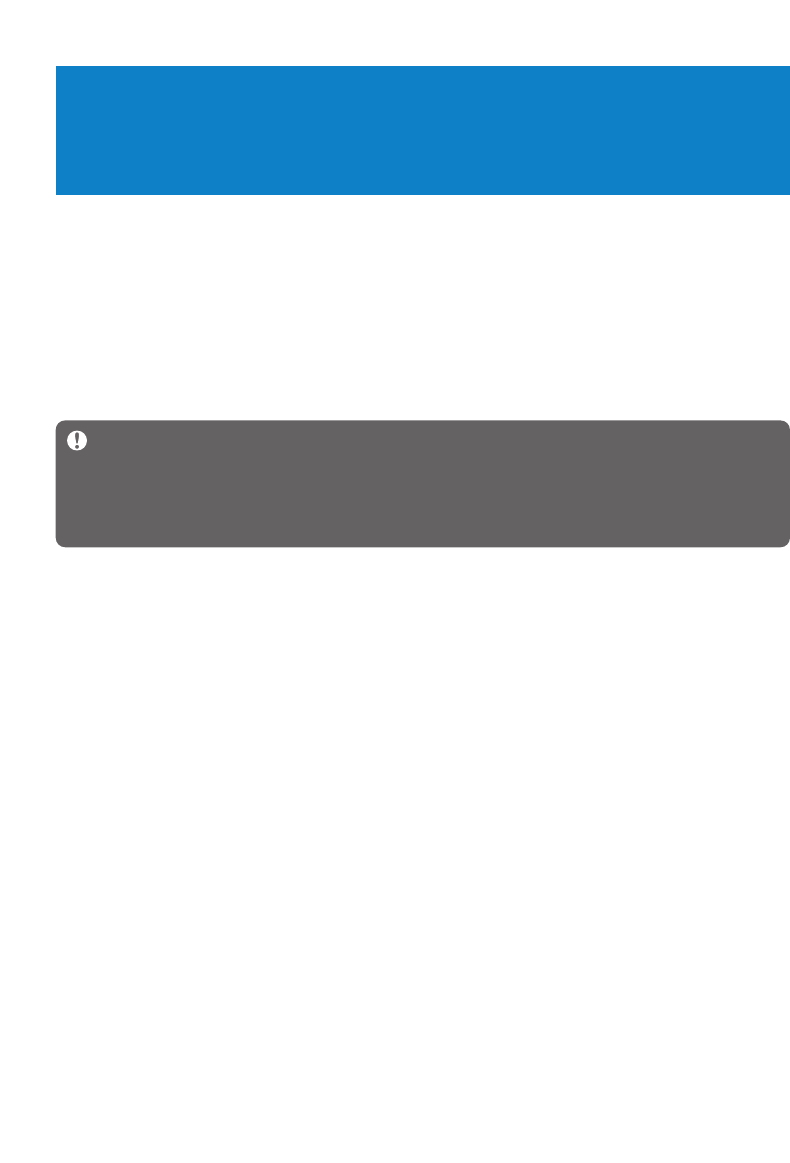
13
4 利用 Windows Media Player 11 整
理及傳輸音樂
4.1 關於 Windows Media Player 11
雖然您的播放器可在 Windows Media Player 10 下操作,我們建議您使用 Windows
Media Player 11
,以便在電腦及您的播放器上都能享有更豐富多樣的媒體功能。
Windows Media Player 11 是一個多合一功能的播放與錄製程式,可讓您播放光碟、擷取光碟
曲目到您的硬碟內、傳輸媒體檔案至您的播放器等等。本章將說明要成功設置及傳輸音樂到您的
播放器所必須遵照的操作步驟。如需更詳細的資訊,請參閱您電腦上的
Windows Media
Player
幫助,或造訪此網頁: www.microsoft.com/windows/windowsmedia/player/faq/default.mspx
重要事項 要傳輸音樂,請確保您已安裝隨播放器配置的光碟內提供的 Windows Media
Player 11
軟件。
您必須以管理員或管理員群組成員的身份登入,才能執行下列步驟。如需更詳細的資訊,請
造訪
www.microsoft.com
4.1.1
安裝
Windows Media Player 11
之前(選擇性)
如有需要,在您安裝 Windows Media Player 11 之前,請先前往 Windows Update 網頁並
安裝您的電腦適用的任何高優先更新檔。
如果您想要將媒體資訊及星級評等儲存至您的媒體檔案,以及備份您現有的數據,請執行下列
步驟:
1 在 Windows Media Player 10 中,按工具,再按選項。
2 按媒體櫃標籤,勾選保持我的星級評等為檔案中的全域評等。
>
您的歌曲的用戶評等將被儲存在您的媒體檔案中,而不是媒體櫃的數據庫檔案中
(
這可能須
花費幾分鐘時間)。
3 按工具,然後按立即處理媒體資訊。
>
這可確保您的評等(以及您對其它媒體資訊所做的任何更動)將被立即儲存至您的媒體檔
案。
4 選擇開始 > 程式集 > 附屬應用程式 > 系統工具 > 備份以備份您現有的數據。